win10声卡驱动更新后没声音如何恢复
更新时间:2021-06-10 11:25:00作者:xinxin
我们的win10系统中都会安装电脑硬件的各种驱动,有些用户也会定时的对这些驱动程序进行更新,例如近日有用户就对自己win10系统中的声卡驱动进行更新之后,却遇到了没有声音的现象,那么win10声卡驱动更新后没声音如何恢复呢?下面小编就来告诉大家解决方法。
推荐下载:win10 64位镜像
具体方法:
1、在桌面模式鼠标右键单击此电脑,选择属性,如下图所示
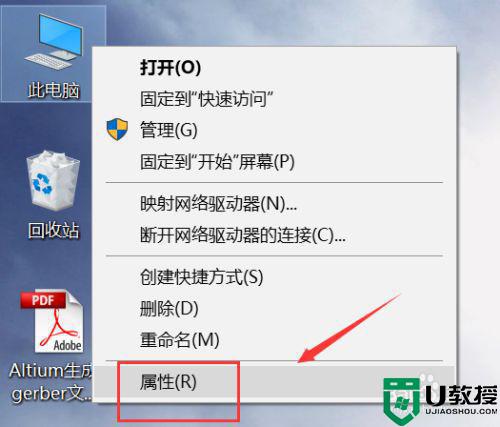
2、进入电脑属性页面,点击控制面板主页,如下图所示
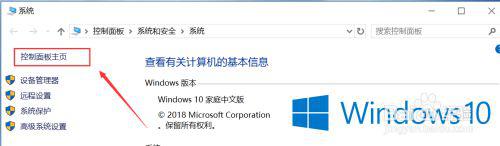
3、进入控制面板,点击硬件与声音进入,如下图所示
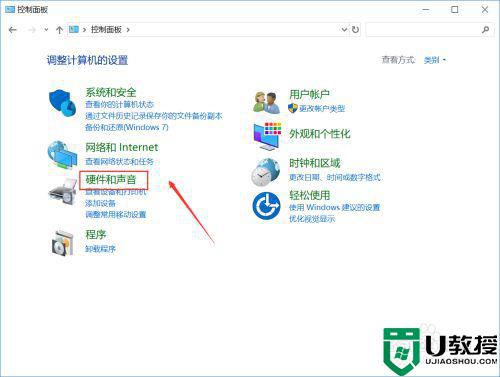
4、在硬件与声音中选择管理音频设备,如下图所示
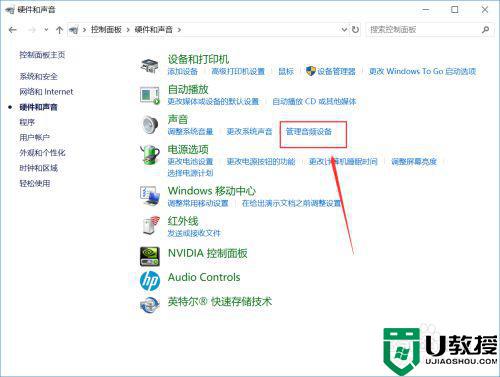
5、进入音频管理界面,右键单击扬声器,选择启用,并将它设为默认设备,如下图所示
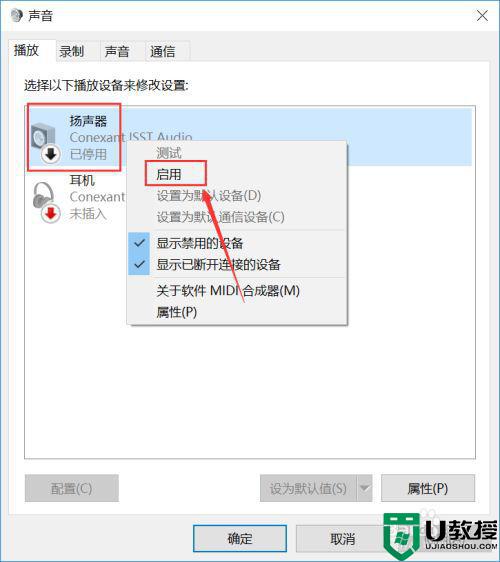
6、修改默认设备为扬声器,点击确定按钮退出即可恢复正常,如下图所示
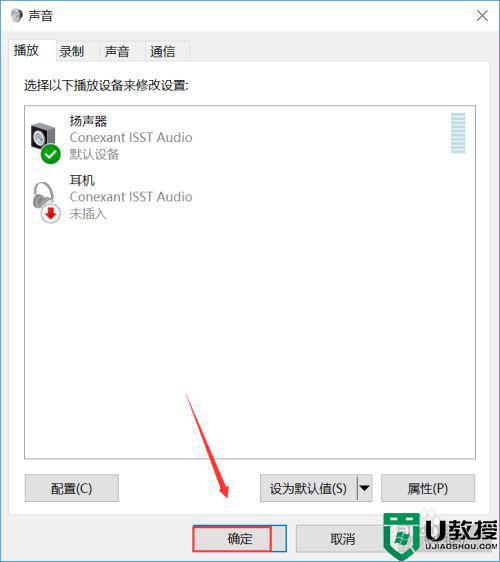
上述就是关于win10声卡驱动更新后没声音恢复方法了,有遇到相同问题的用户可参考本文中介绍的步骤来进行修复,希望能够对大家有所帮助。
win10声卡驱动更新后没声音如何恢复相关教程
- window10升级驱动后电脑没有声音怎么办_win10声卡驱动更新后没有声音如何解决
- 更新w10系统没声音怎么办 更新win10后没声音如何修复
- win10更新完电脑没声音怎么办 win10更新后没声音修复方法
- win10安装后没有声音如何恢复 win10安装后扬声器没声音恢复方法
- win10系统自动更新后没有声音如何修复
- w10更新系统没有声音怎么回事win10系统更新后没声音如何修复
- Win7系统重装后耳机没声音怎么办 Windows7电脑耳机没声音了如何恢复 系统之家
- w10更新声音小怎么回事 win10更新后声音变小如何处理
- 更新win10系统后没声音的解决方法 win10系统更新后没有声音了怎么修复
- 更新Win11系统后没有声音怎么办 Win11更新没声音解决教程 系统之家
- Win11如何替换dll文件 Win11替换dll文件的方法 系统之家
- Win10系统播放器无法正常运行怎么办 系统之家
- 李斌 蔚来手机进展顺利 一年内要换手机的用户可以等等 系统之家
- 数据显示特斯拉Cybertruck电动皮卡已预订超过160万辆 系统之家
- 小米智能生态新品预热 包括小米首款高性能桌面生产力产品 系统之家
- 微软建议索尼让第一方游戏首发加入 PS Plus 订阅库 从而与 XGP 竞争 系统之家
热门推荐
win10系统教程推荐
- 1 window10投屏步骤 windows10电脑如何投屏
- 2 Win10声音调节不了为什么 Win10无法调节声音的解决方案
- 3 怎样取消win10电脑开机密码 win10取消开机密码的方法步骤
- 4 win10关闭通知弹窗设置方法 win10怎么关闭弹窗通知
- 5 重装win10系统usb失灵怎么办 win10系统重装后usb失灵修复方法
- 6 win10免驱无线网卡无法识别怎么办 win10无法识别无线网卡免驱版处理方法
- 7 修复win10系统蓝屏提示system service exception错误方法
- 8 win10未分配磁盘合并设置方法 win10怎么把两个未分配磁盘合并
- 9 如何提高cf的fps值win10 win10 cf的fps低怎么办
- 10 win10锁屏不显示时间怎么办 win10锁屏没有显示时间处理方法

